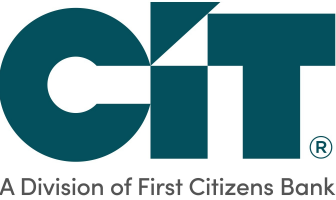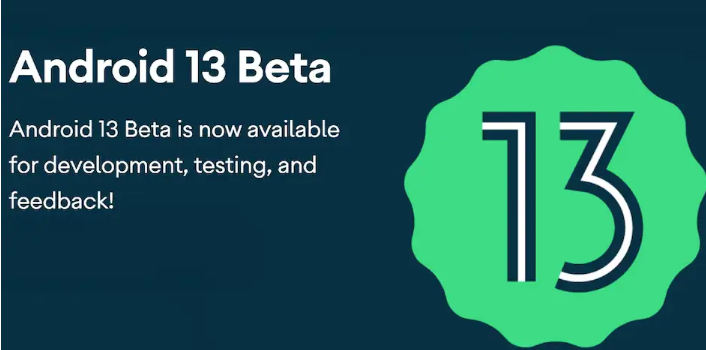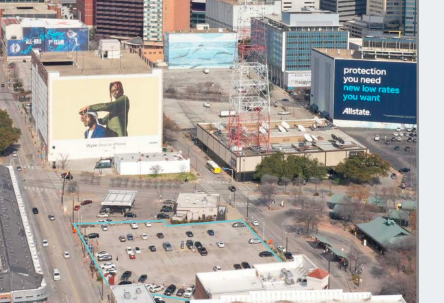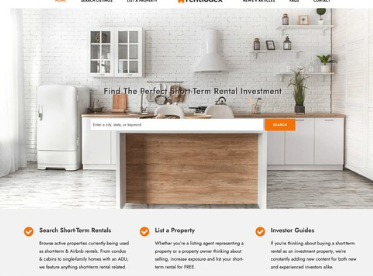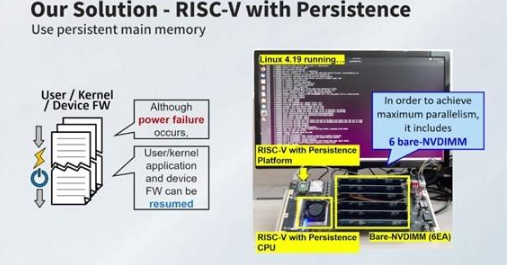导读今天小风给大家收集了一些Excel制作总分比例柱状图,Excel怎么绘制总分比例柱状图方面的信息来分享给大家,如果大家感兴趣的话就接着看下面...

今天小风给大家收集了一些Excel制作总分比例柱状图,Excel怎么绘制总分比例柱状图方面的信息来分享给大家,如果大家感兴趣的话就接着看下面得文章吧
总分比例柱状图比一般的堆积柱状图多一条显示总数的柱子,利用该项图表可以很清晰地看到总数的组成部分是如何的,比饼图和柱状图结合使用的方法更好,因为可以在一张图上展示总分关系。材料/工具excel、电脑方法
1、打开数据表,本例数据为每个月的个人消费支出。复制总数列,即“总支出”,将其粘贴在最右侧,作为辅助列。
2、选中数据,插入“堆积柱形图”。
3、在图上选中“辅助列”系列。
4、将坐标轴格式设置为“次坐标轴”。
5、在格式中选中“总支出”。
6、把它的坐标轴格式也设置成“次坐标轴”。
7、将“总支出”和“辅助列”得图表类型都改成“柱形图”。
8、图上选中辅助列,设置图表区格式,选择“无填充”。
9、这样,总支出的构成堆积柱状图就显示出来了。
1、0在格式这里选中“房租”,将它的分类间距调整到和“总支出”一致。
1、1、在格式中选中相应的系列,比如“衣物”,设置数据系列格式,把边框的颜色调整浅一点,这里调成白色。其他系列类似操作。
1、2、删除“辅助列”图例,将图表字体,颜色进行一些调整。完成。
本文到此结束,希望对大家有所帮助。
免责声明:本文由用户上传,如有侵权请联系删除!